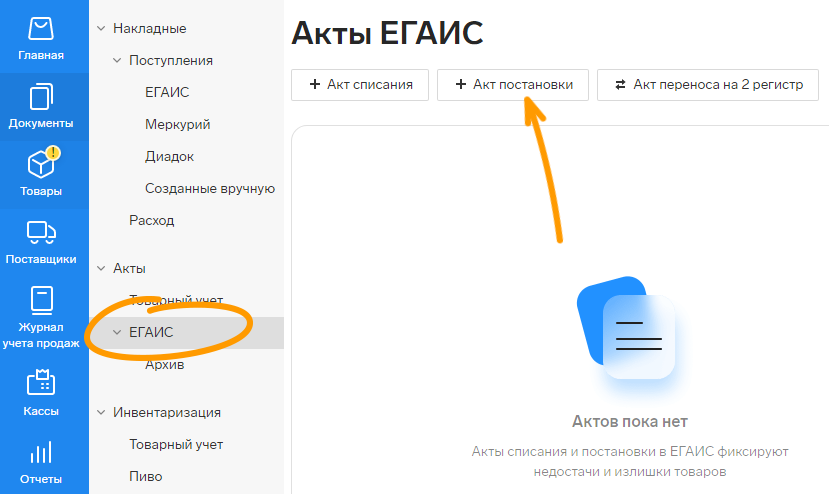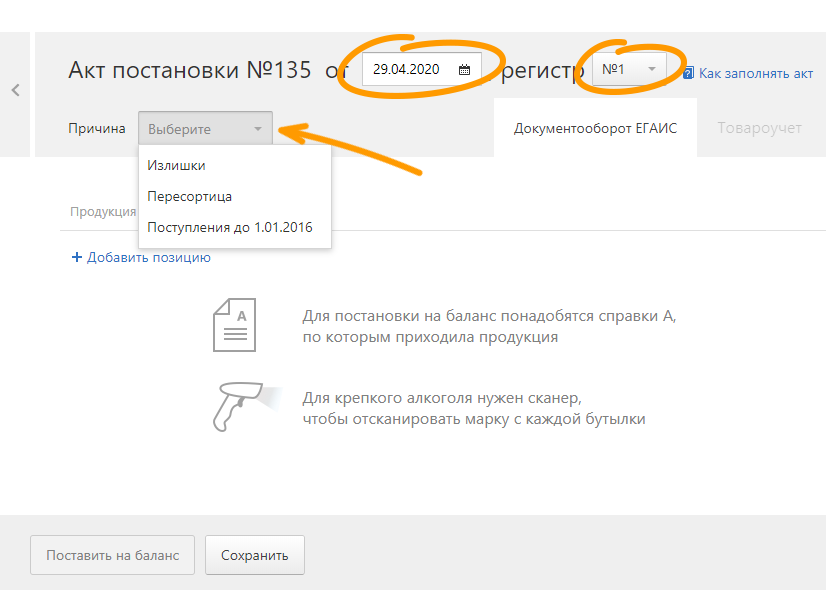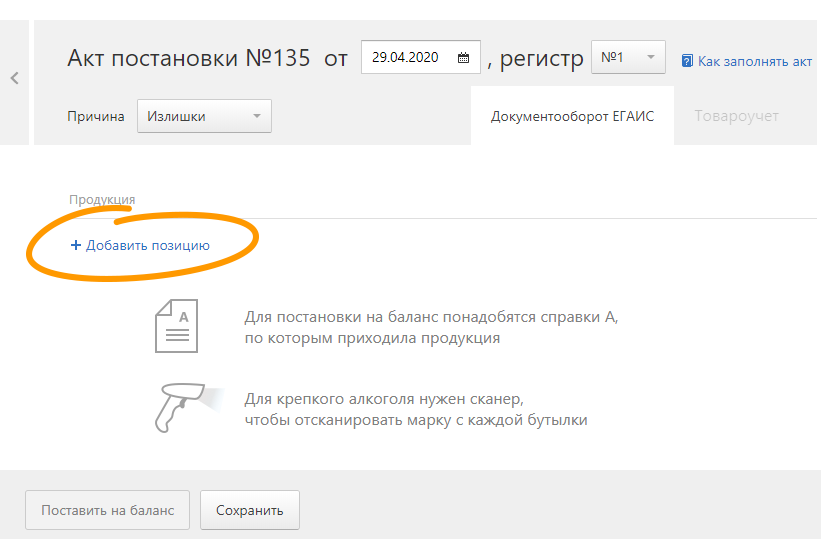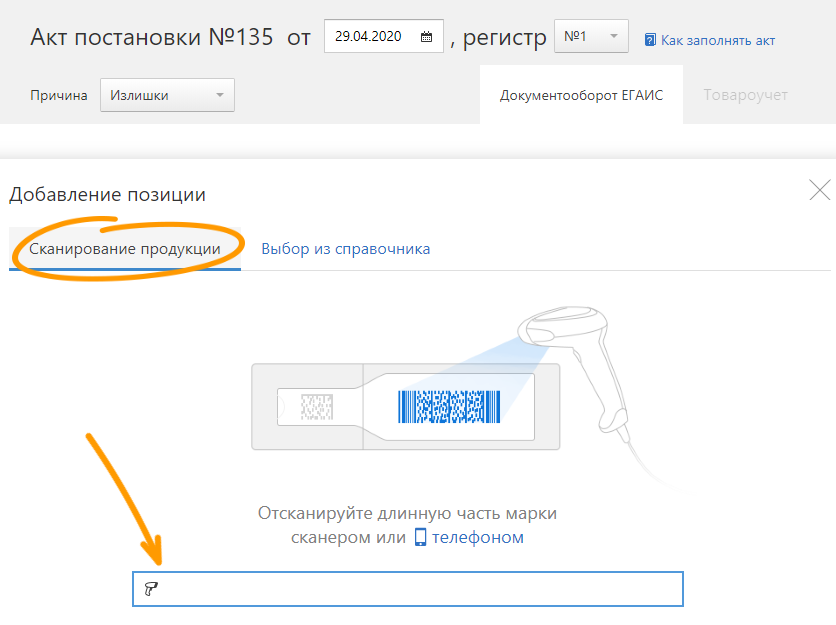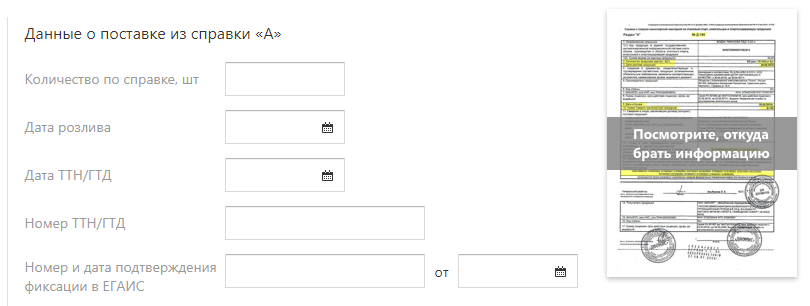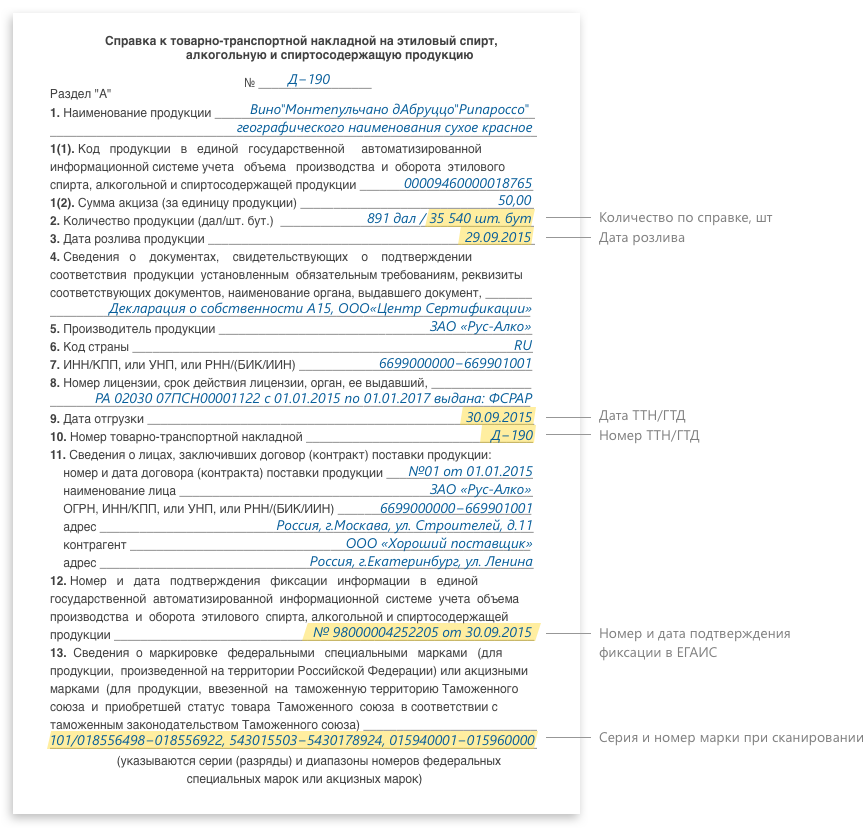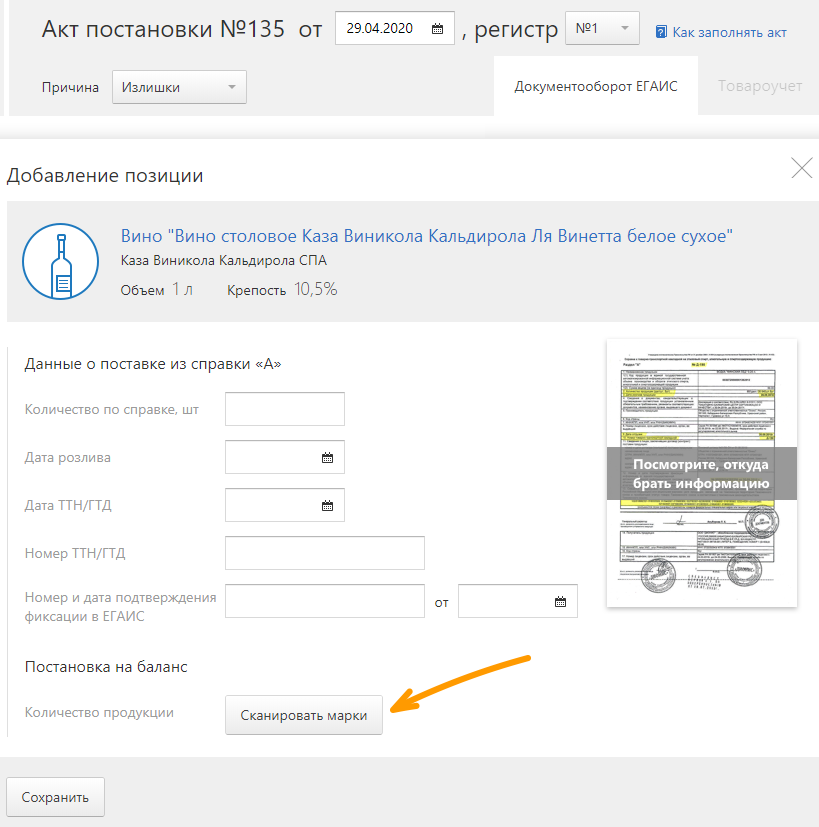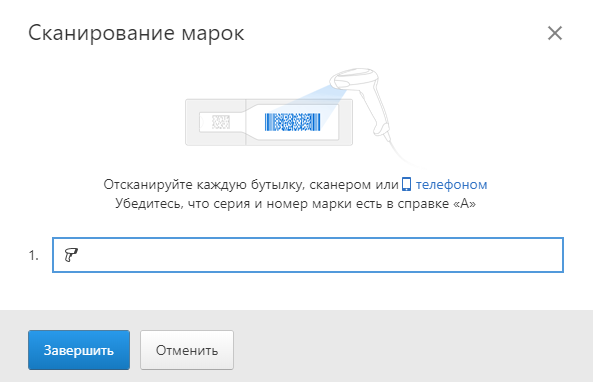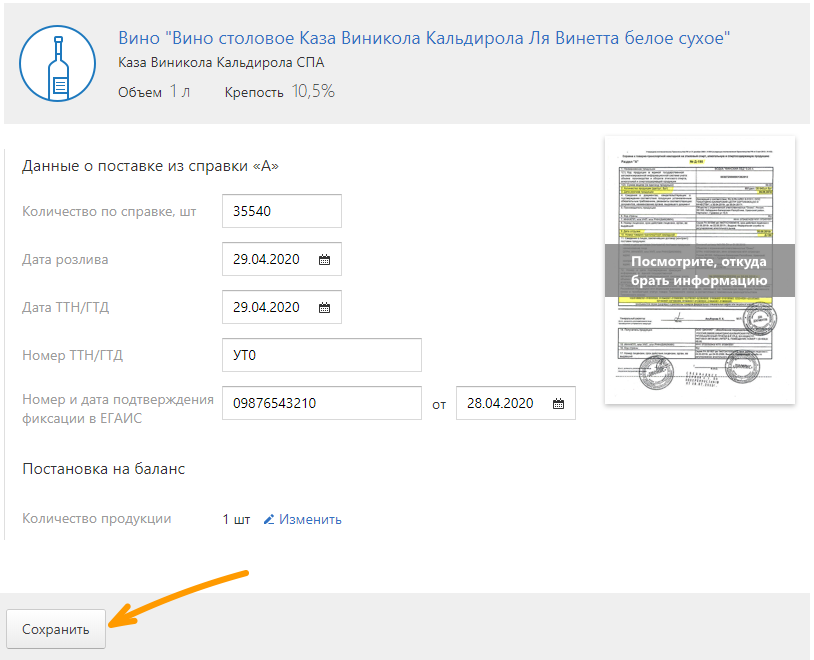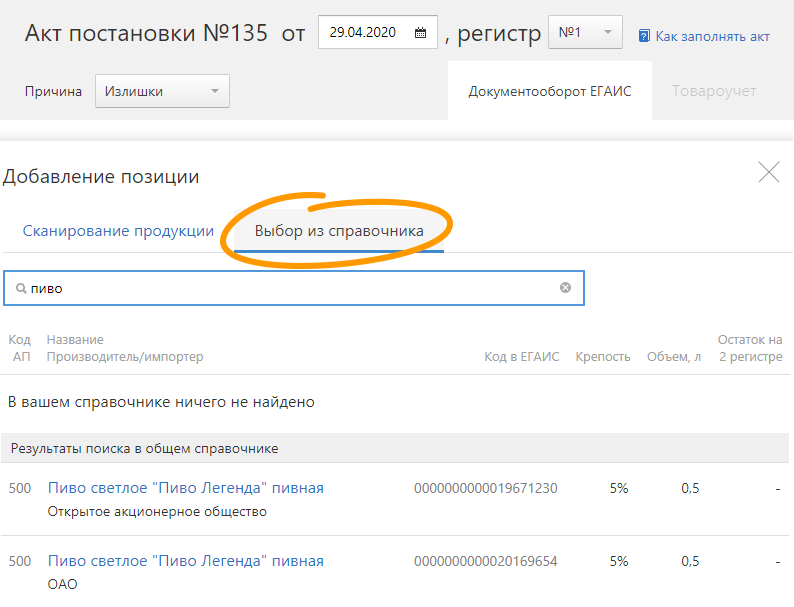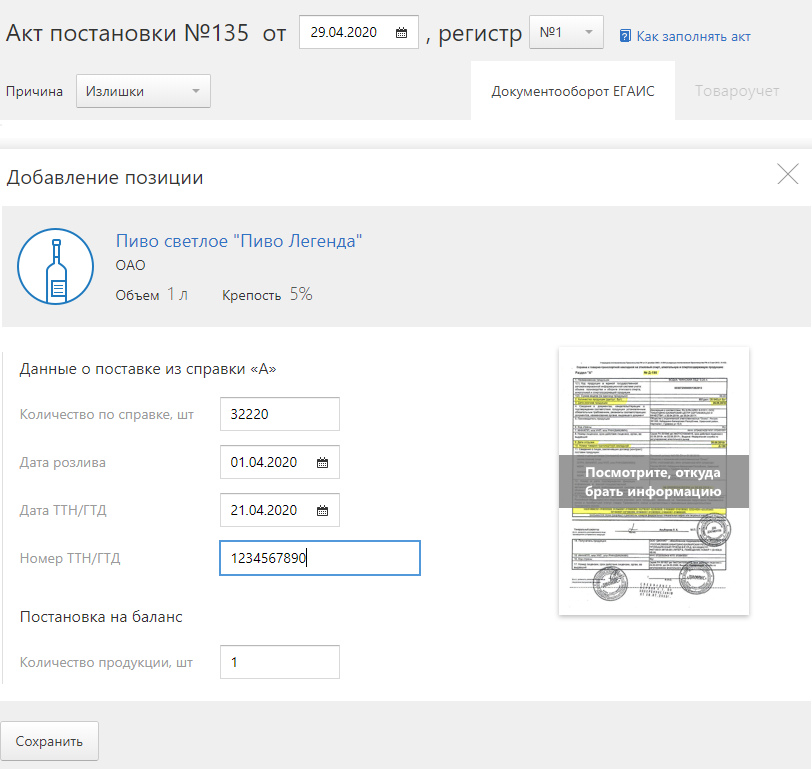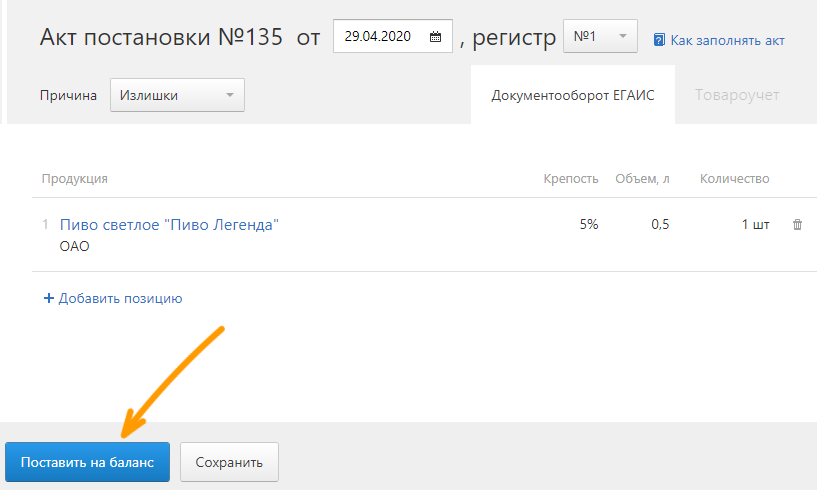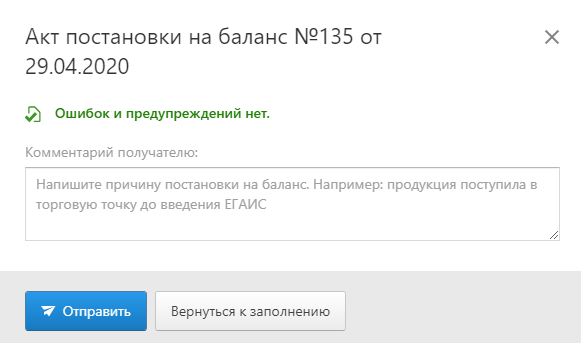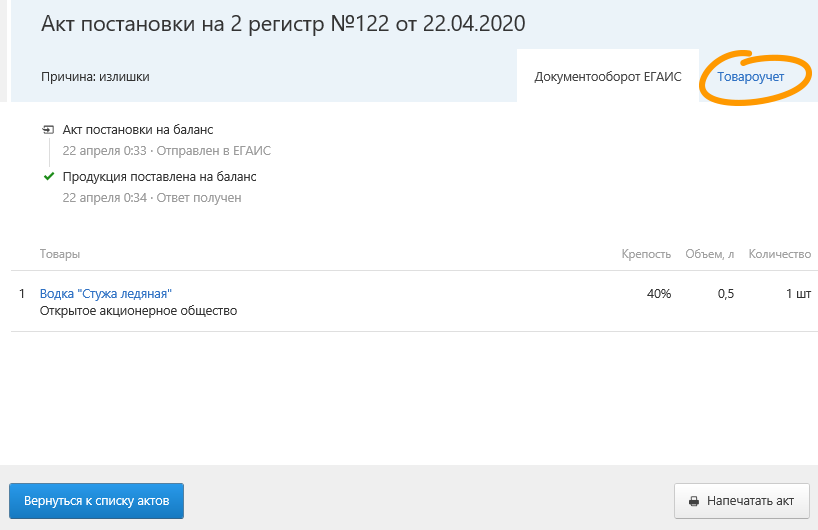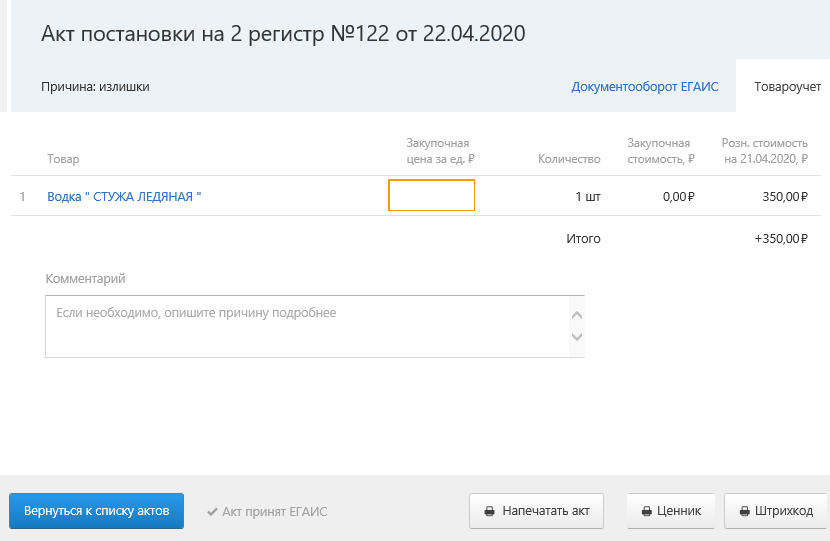Постановка продукции на первый регистр ЕГАИС-баланса
С 1 октября 2016 года со стороны ЕГАИС было введено ограничение на количество продукции, которое можно поставить на баланс первого и второго регистра. На данный момент это 2000 бутылок алкоголя и 100 дал разливного алкоголя с причиной «Пересортица» и 100 бутылок алкоголя и 100 дал разливного алкоголя с любой другой причиной в течение календарного месяца.
Подробнее о постановке продукции на 2-ой регистр ЕГАИС-баланса описано в инструкции.
Если вам нужно поставить на баланс продукцию сверх лимита, необходимо отправить в ЕГАИС акт постановки на нужное количество продукции. Вам придет ответ, что документ не принят из-за превышения лимита. Далее направить заявление в адрес соответствующего территориального подразделения Росалкогольрегулирования. Контакты ФСРАР указаны в статье. После проверки продукции на легальность вам могут дать подтверждение постановки на баланс.
Межрегиональное управление РАР может запросить у вас дополнительную информацию:
- Номер и дату возвращенного акта постановки на баланс.
- Причины отсутствия продукции на остатках в системе ЕГАИС.
- Подтверждение легальности продукции. Например, заверенные копии сопроводительных документов на эту продукцию.
Чтобы поставить продукцию на баланс 1 регистра в сервисе Контур.Маркет:
1. Перейдите в раздел «Документы» → «ЕГАИС» и нажмите на кнопку «+ Акт постановки».
2. Сервис автоматически поставит номер и текущую дату. Если необходимо, можно изменить дату и номер регистра, а также выбрать причину для постановки продукции на баланс. Для этого понадобятся справки А, по которым принималась продукция, и сканер штрихкодов для крепкого алкоголя.
Для причины «Пересортица» нужно также выбрать акт списания со 2 регистра с продукцией, по которой случился пересорт. Подробнее о формировании актов списания описано в инструкции.
3. Нажмите «Добавить позицию».
4. Для крепкого алкоголя добавлять позиции можно двумя способами:
- Сканированием продукции. Считывание акцизной марки можно осуществить 2D-сканером или с помощью бесплатного мобильного приложения Контур.Сканер для iOS и Android.
- Выбором нужной позиции из справочника.
5. Заполните данные из справки А.
Для постановки на баланс рекомендуется использовать именно бумажный вариант справки А. Если его у вас нет, то можно воспользоваться электронным вариантом. Где в Маркете посмотреть данные по справке А →
Чтобы посмотреть, какие поля справки участвуют в заполнении акта, нажмите на изображение справки в правой части окна и у вас откроется текущая инструкция. Подробнее о данных о поставке из справки А описано ниже.
- Для алкогольной продукции, произведенной в Российской Федерации, маркированной до 22 мая 2012 года, «номер и дата подтверждения фиксации в ЕГАИС» не заполняются.
- Для импортной продукции, маркированной до 22 мая 2012 года:
- в полях «Дата розлива» и «дата ТТН/ГТД» указывается дата справки к ГТД.
- «номер и дата подтверждения фиксации в ЕГАИС» не заполняются.
- Для импортной продукции, маркированной после 22 мая 2012 года:
- в полях «Дата розлива» и «дата ТТН/ГТД» указывается дата справки к ГТД.
- в полях «номер и дата подтверждения фиксации в ЕГАИС» — номер и дата подтверждения фиксации информации в ЕГАИС сведения о ввозе (содержится в разделе «Б» справки к ГТД).
6. Чтобы указать количество бутылок продукции одного вида, отсканируйте все бутылки с помощью кнопки «Сканировать марки».
7. После того как все бутылки отсканированы, нажмите «Завершить».
8. Нажмите «Сохранить».
9. Для пивной продукции: чтобы добавить пивную продукцию, выберите ее из справочника. Для добавления продукции выберите ее из списка или воспользуйтесь поисковой строкой.
10. Данные из справки А заполняются аналогично крепкому алкоголю, количество бутылок указывается вручную без сканирования. После заполнения данных нажмите «Сохранить».
11. Нажмите «Поставить на баланс».
12. Укажите причину постановки алкоголя на баланс и нажмите на кнопку «Отправить». Данный комментарий будет виден сотрудникам ФСРАР, поэтому вводите корректный текст.
13. Данные будут отправлены в ЕГАИС.
Если вы используете тариф, включающий учет товаров, вкладка «Товароучет» станет активной — ее название окрасится в синий цвет.
Получив от ЕГАИС подтверждение, что акт постановки принят, сервис автоматически добавит продукцию на товароучетный баланс. Нажав на вкладку «Товароучет», вы убедитесь, что в товароучетных остатках учтено столько же алкоголя, сколько вы добавили на ЕГАИС-баланс.
14. После получения положительного ответа от ЕГАИС акт автоматически попадет в Архив.